Exponering är inte alltid dålig. Det kan göra foton ljusare eller skapa dramatiska effekter. Så här skapar du en exponeringseffekt i Photoshop .

Om du vill göra ditt foto ljusare eller skapa en drömlik effekt kan det hjälpa att justera exponeringen. Även om det går att släppa in mer ljus i kameran kan detta göra att viktiga delar av bilden blir oskarp. Som tur är kan du exponera dina bilder i efterproduktion.
Instruktioner för justering av fotoexponering i Photoshop
Hur man skapar en exponeringseffekt i Photoshop
Du kan enkelt exponera bilder i Photoshop om du prenumererar på Adobe Creative Cloud.
Först måste du importera fotot du vill redigera, helt enkelt genom att dra och släppa det till det skapade projektet. Ett annat sätt är att gå till Arkiv > Importera > Bilder från enhet .
När bilden är i Photoshop kommer den att skapa ett lager. Efter att ha utökat den till lämplig storlek för ditt projekt kan du välja det specifika lagret. Gå sedan till den halvfyllda cirkelikonen längst ned på panelen Lager .

Klicka på den ikonen för att öppna rullgardinsmenyn. Du kommer att se ett alternativ som heter Exponering. Du måste välja den för att skapa exponeringseffekten.
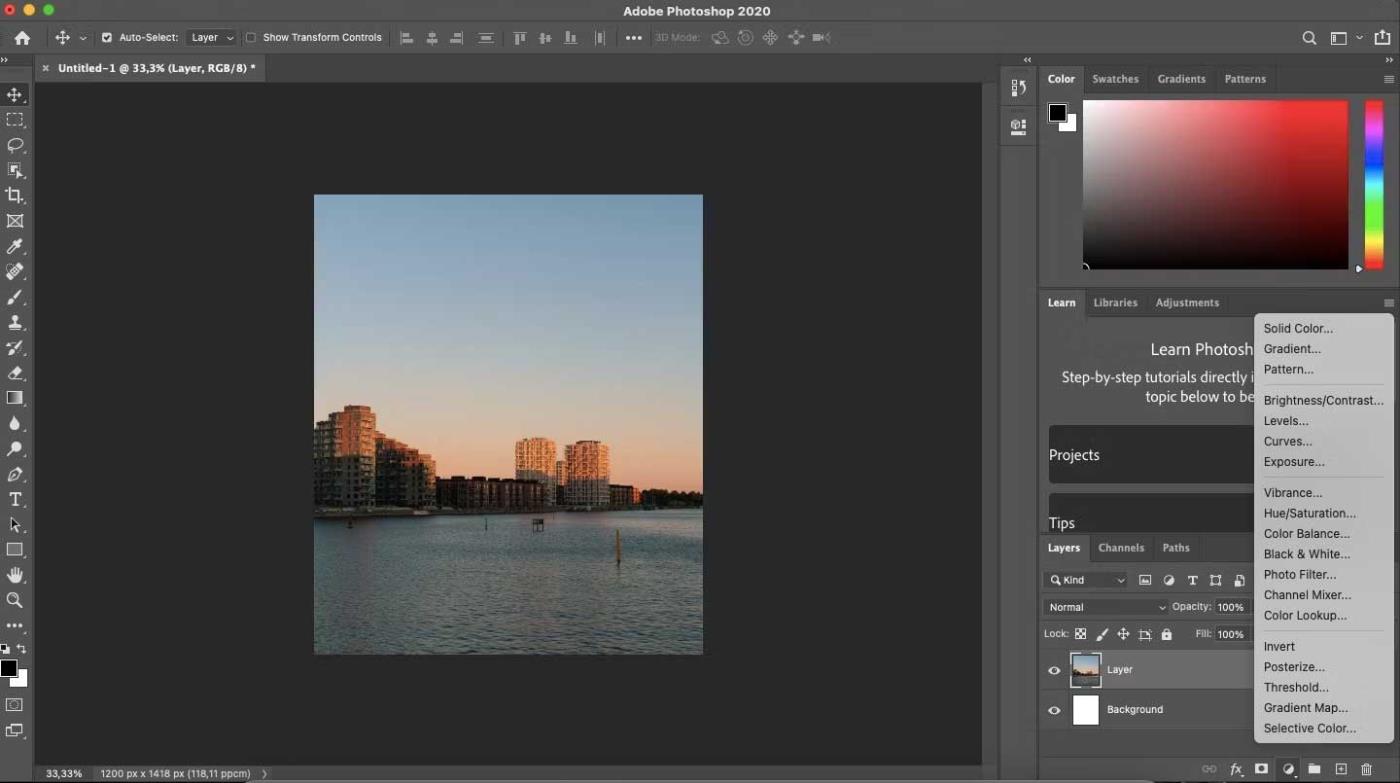
Fliken Egenskaper visas bredvid bilden. Om du inte vill justera det för mycket kan du välja en av förinställningarna för exponering , som sträcker sig från -2 till +2 .
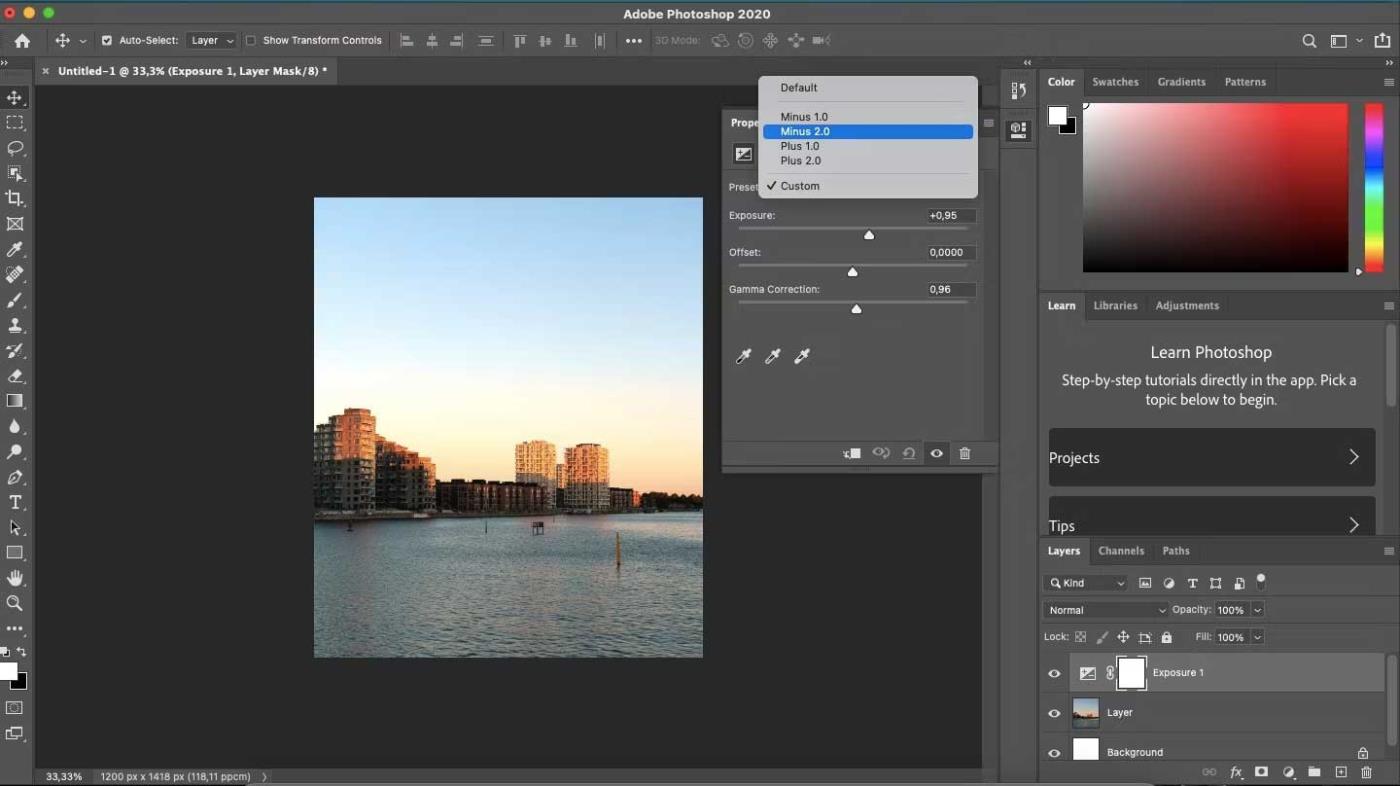
Dessutom kan du flytta exponeringsreglaget till den högra punkten om det behövs för att uppnå önskad exponeringseffekt. Om fotot ser konstigt ut kan du balansera om det genom att justera skjutreglagen Offset och Gamma Correction .
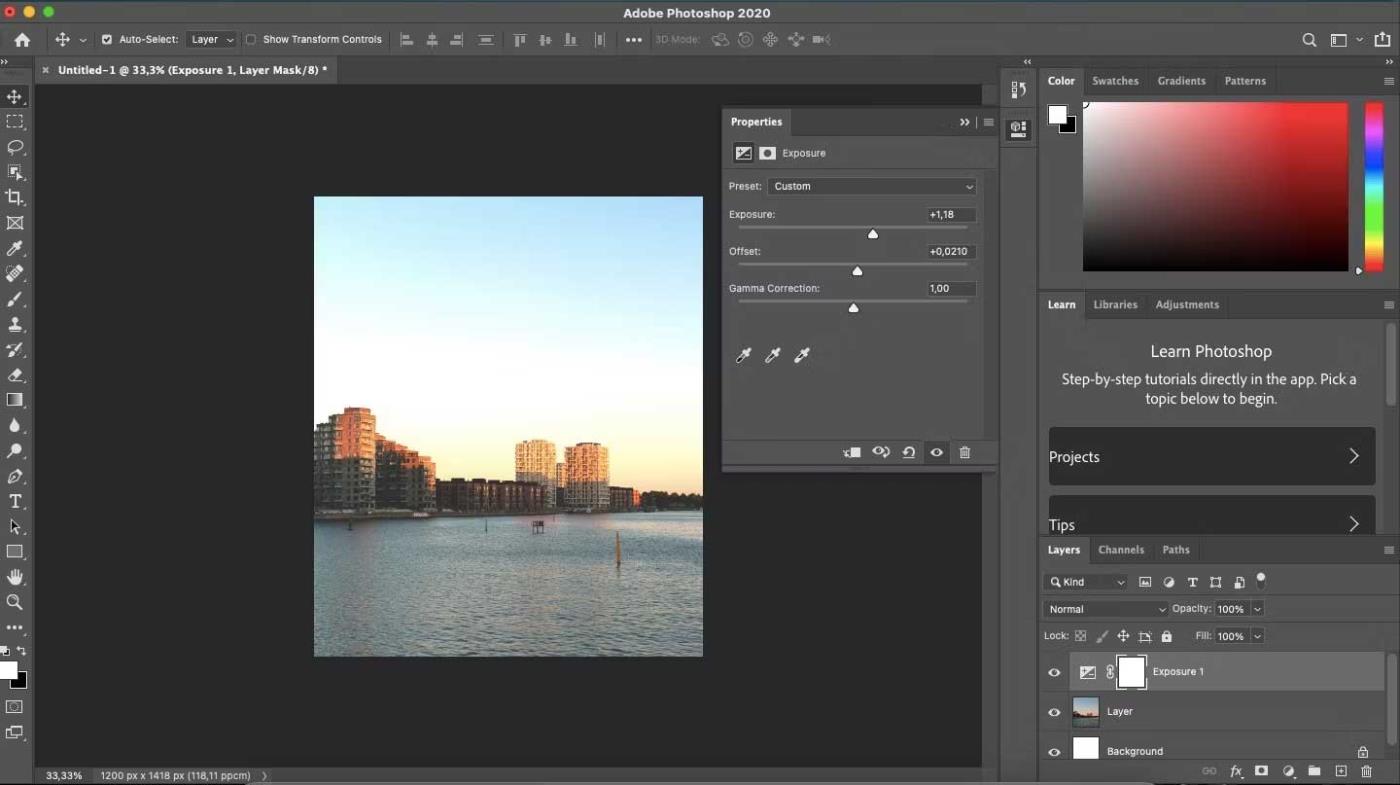
När du har slutfört önskad redigering kan du exportera verket enligt följande: Gå till Arkiv > Exportera > Exportera som > välj JPG eller PNG i Format och klicka på den blå knappen Exportera .
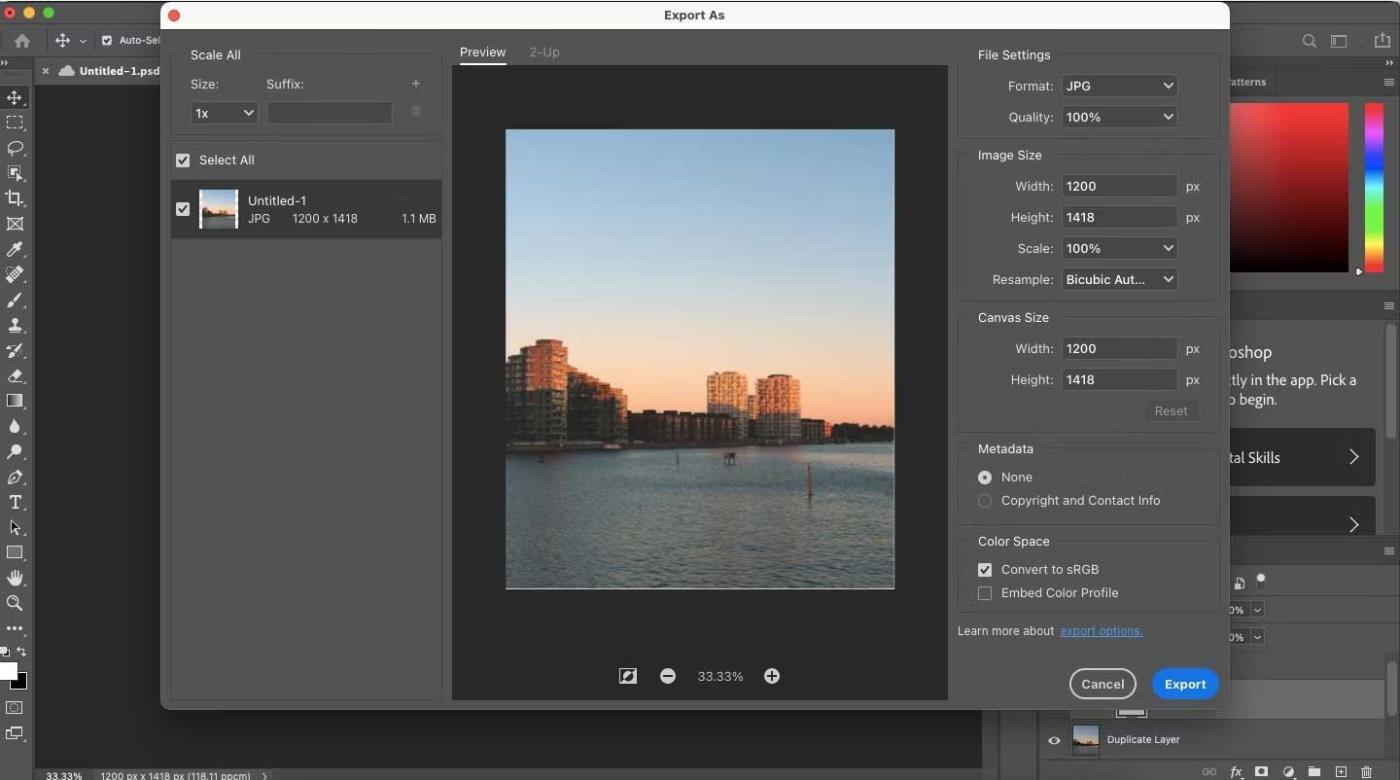
Hur man skapar en exponeringseffekt i Photoshop Express (surfplatta och smartphone)
Om du inte har full tillgång till Photoshop-appen på din dator kan du fortfarande skapa exponeringseffekter i Adobe Photoshop Express på surfplattor och smartphones.
Det här avsnittet visar hur du skapar en exponeringseffekt i Photoshop Express. Det fungerar på både smartphones och surfplattor. Det här exemplet använder en surfplatta.
Hur man skapar en exponeringseffekt med Exposure
För att öka exponeringen av bilden, gå till fliken Justering . Denna ikon finns längst ner på skärmen, nära till vänster. Tryck här på alternativet Ljus .
Välj Exponering på fliken Ljus . Använd skjutreglaget för att ändra exponeringen i ditt foto tills du är nöjd med resultatet. För att jämföra skillnaden mellan den ursprungliga och den redigerade versionen kan du välja spegelikonen uppe till höger.
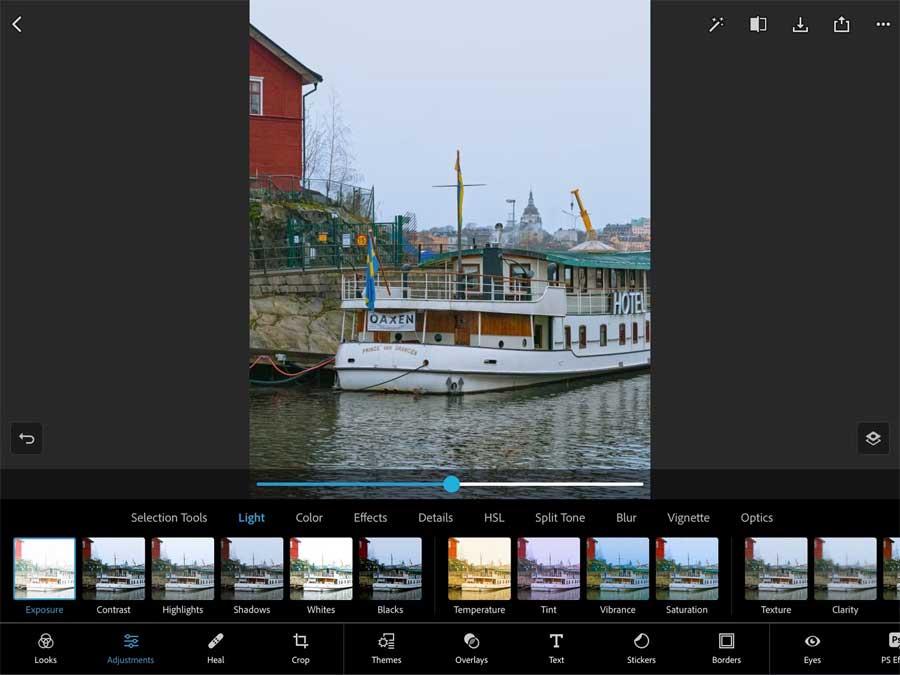
Hur man skapar en exponeringseffekt med alternativet Luminans
Du kan också exponera foton i Photoshop Express med verktyget Luminans. För att komma åt den, gå till HSL och välj Luminans .
Använd reglaget för att bestämma hur mycket bländning du vill lägga till ditt foto.

I vissa fall kan du använda ämnes- och bakgrundsverktygen till höger för att förfina delar av bilden. Men det kanske inte är idealiskt för alla foton beroende på vilka resultat du vill ha.
När det är klart kan du exportera fotot genom att trycka på knappen Spara längst upp. Dessutom kan du exportera den till en specifik plattform genom att klicka på ikonen Dela .
Ovan är hur man skapar fotoexponeringseffekter i Photoshop . Hoppas artikeln är användbar för dig.



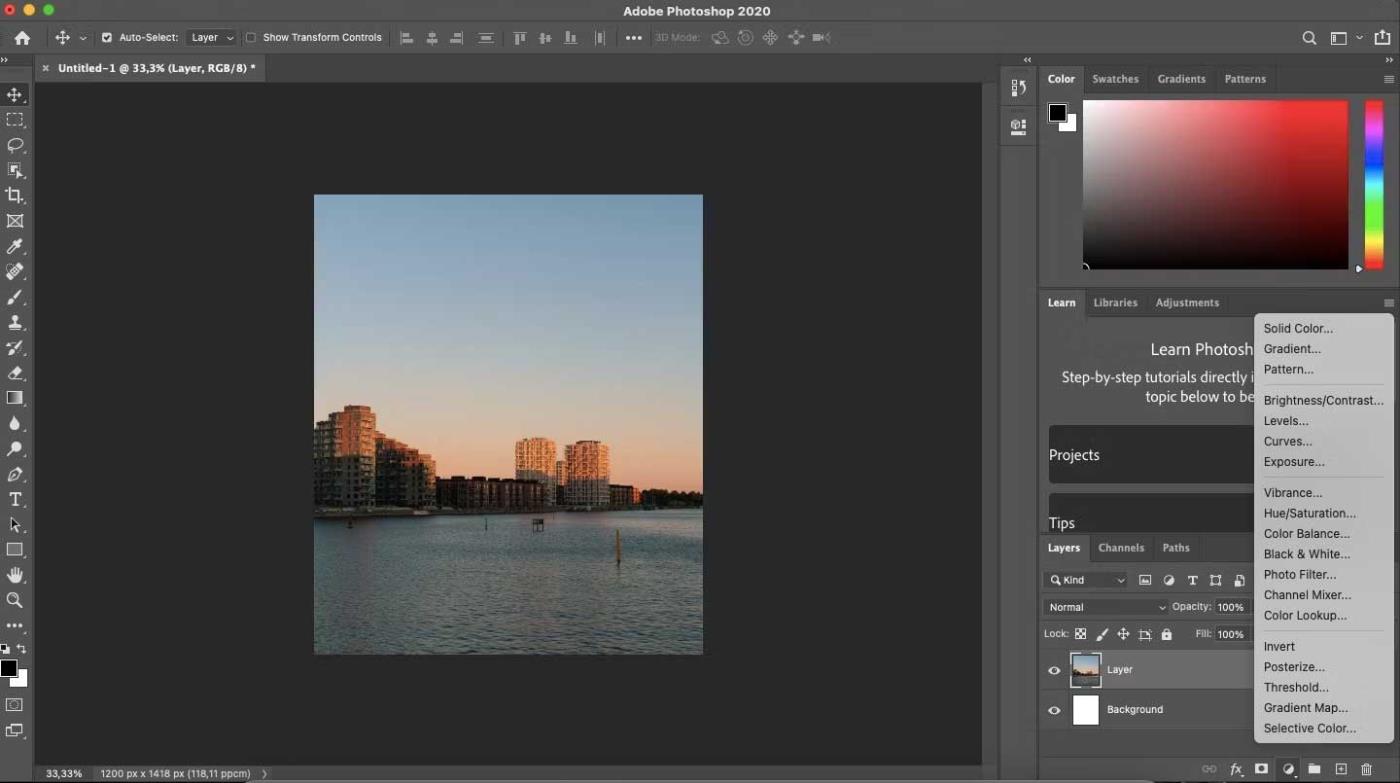
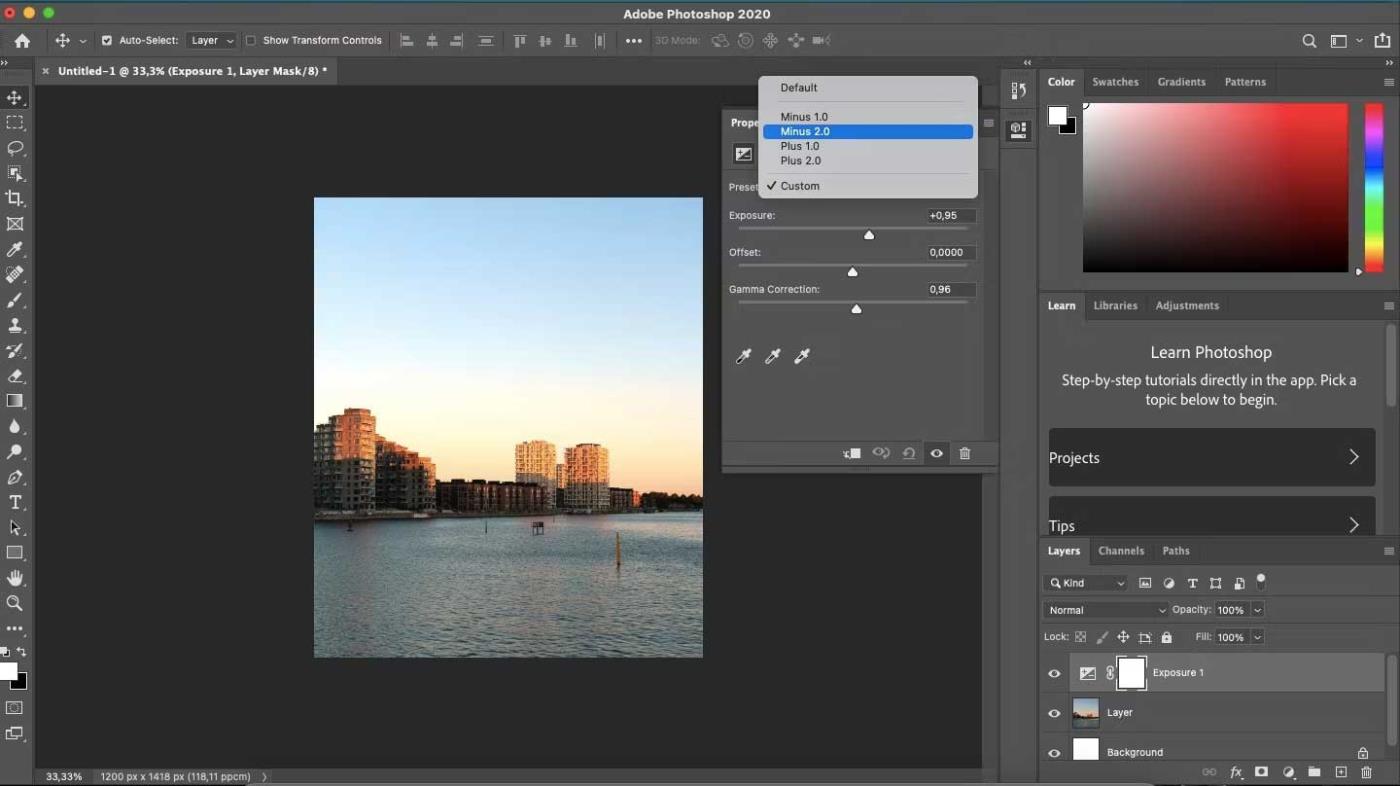
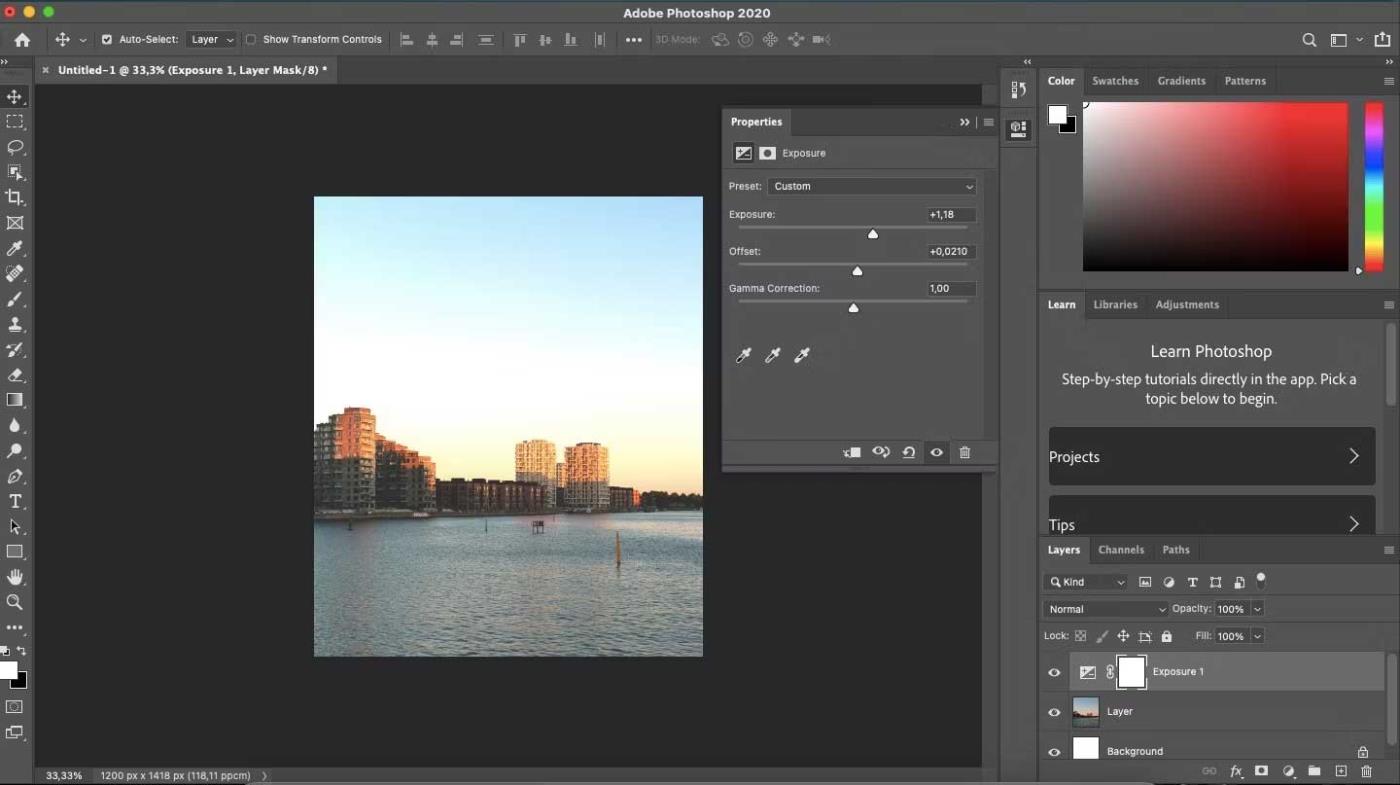
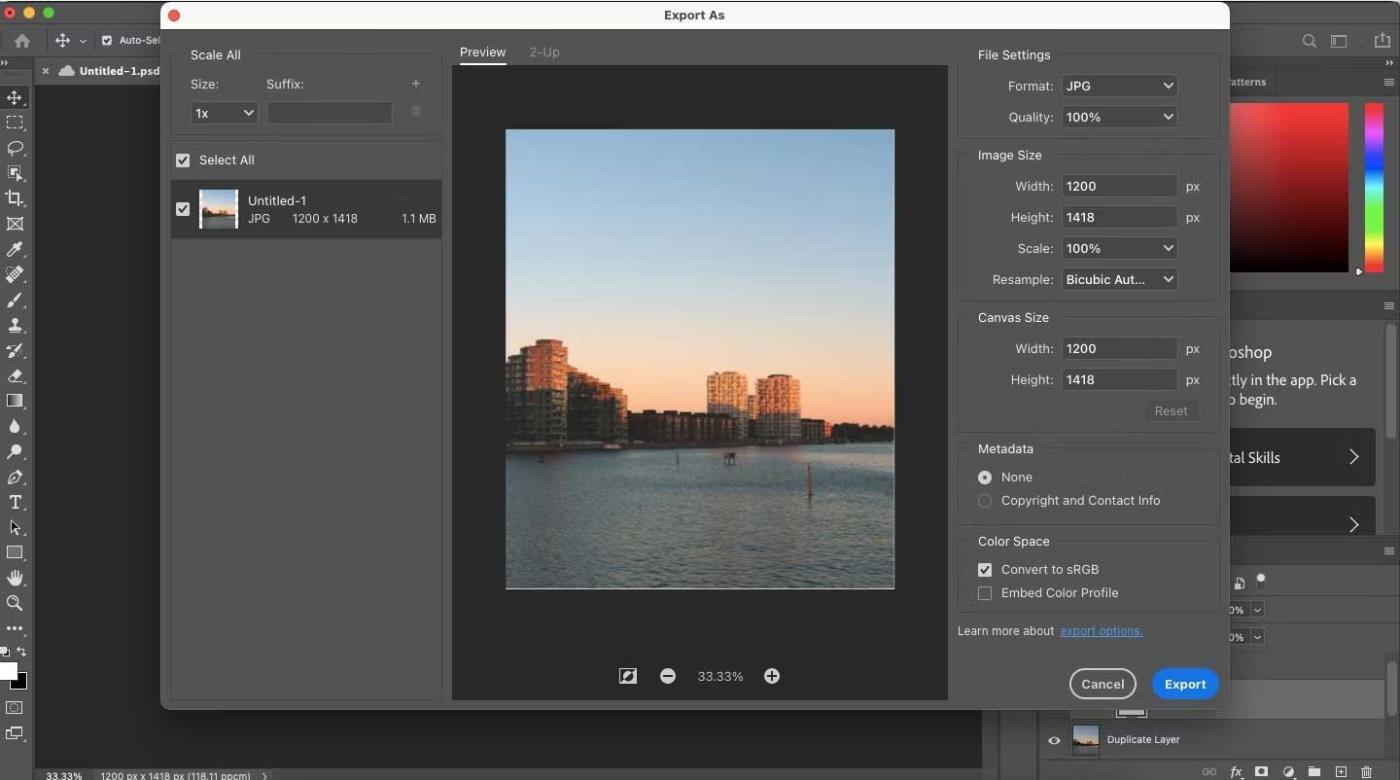
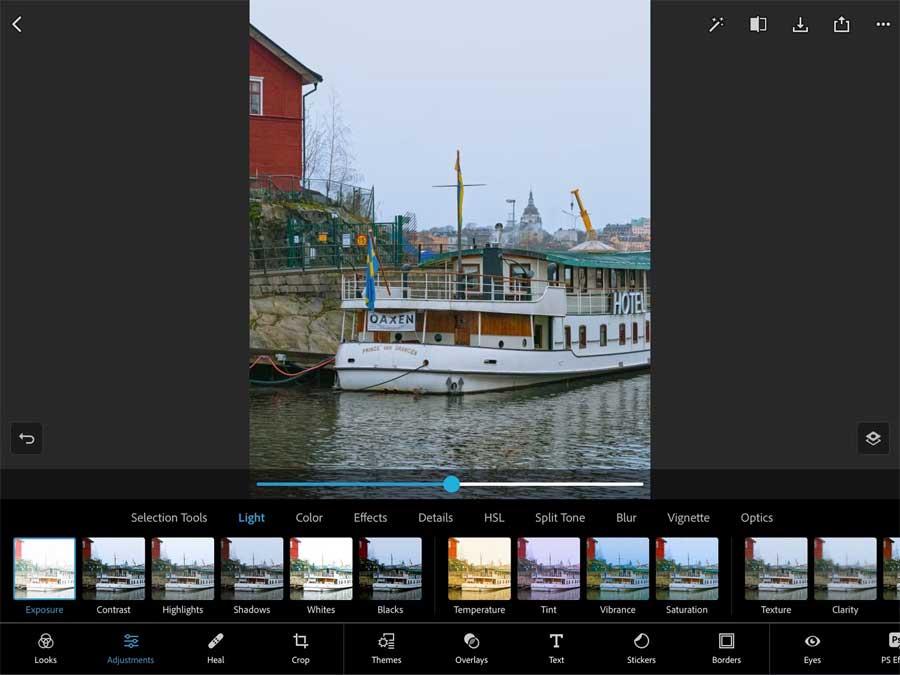




![[100% löst] Hur åtgärdar jag meddelandet Fel vid utskrift i Windows 10? [100% löst] Hur åtgärdar jag meddelandet Fel vid utskrift i Windows 10?](https://img2.luckytemplates.com/resources1/images2/image-9322-0408150406327.png)




![FIXAT: Skrivare i feltillstånd [HP, Canon, Epson, Zebra & Brother] FIXAT: Skrivare i feltillstånd [HP, Canon, Epson, Zebra & Brother]](https://img2.luckytemplates.com/resources1/images2/image-1874-0408150757336.png)